Six conseils pour tirer le meilleur parti de l’application Mail sur iPhone

Les utilisateurs d'iPhone peuvent profiter d'un certain nombre de fonctionnalités avancées qui ne sont pas si connues de l'application Apple Mail , qui est intégré en usine à vos appareils.
Ceux-ci incluent la possibilité de annuler l'envoi d'e-mails , de planifier leur envoi ultérieur et de gérer efficacement plusieurs comptes.
L'objectif de certains de ces outils est de permettre aux propriétaires d'un appareil mobile développé par Cupertino de faire passer leur productivité à un niveau supérieur.
Et voici six conseils pour tirer le meilleur parti de cette plateforme de messagerie.
Annuler l'envoi d'un e-mail

Un avantage de l'utilisation d'Apple Mail est la possibilité d' annuler l'envoi d'un e-mail , ce qui est très utile lorsqu'un e-mail est envoyé accidentellement ou contient une erreur qui n'a pas été détectée auparavant.
Pour annuler l'envoi, il suffit de :
- Cliquez sur le bouton Annuler l'envoi qui apparaît en bas de l'écran immédiatement après l'envoi de l'e-mail.
- Cela dirigera l'utilisateur vers un écran de rédaction , où il pourra modifier l'e-mail et le renvoyer.
- Il est également possible d'appuyer sur le bouton Annuler dans le coin supérieur gauche pour annuler l'envoi de l'e-mail et le déplacer vers Brouillons.
Par défaut, Apple vous permet de récupérer un e-mail jusqu'à 10 secondes après son envoi. Bien que cette durée puisse être modifiée.
Pour ce faire, vous devez accéder à Envoi , puis cliquer sur Annuler le délai d'expédition et choisir la période souhaitée sur l'écran suivant.
Envoyer un e-mail plus tard
L'une des principales fonctionnalités d' Apple Mail est la possibilité de planifier des e-mails de manière native sur l'iPhone.
Il s'agit d'une astuce qui offre la liberté de rédiger des e-mails à l'avance et de planifier leur envoi automatique à la date et à l'heure spécifiées.
Pour ce faire, c'est simple, il suffit d'appuyer longuement sur le bouton d'envoi pour choisir une option.
Vous pouvez programmer l'envoi d'e-mails le même jour, le lendemain ou à une date et une heure spécifiques.
Rappel pour donner suite à un email envoyé

Apple Mail Tracking réapparaît automatiquement un e-mail en haut de votre boîte de réception si vous ne recevez pas de réponse dans les trois jours.
Lorsque cela se produit, lorsque vous ouvrez le message, vous verrez un bouton de suivi . Vous devez appuyer dessus pour commencer à rédiger une nouvelle réponse.
Et si vous ne souhaitez pas donner suite à un e-mail, vous pouvez simplement ignorer la notification.
Enfin, pour ignorer les futures suggestions de suivi, il vous suffit de cliquer sur le bouton Plus et de sélectionner Supprimer la suggestion de suivi.
Rappel de ne jamais oublier de répondre à un email
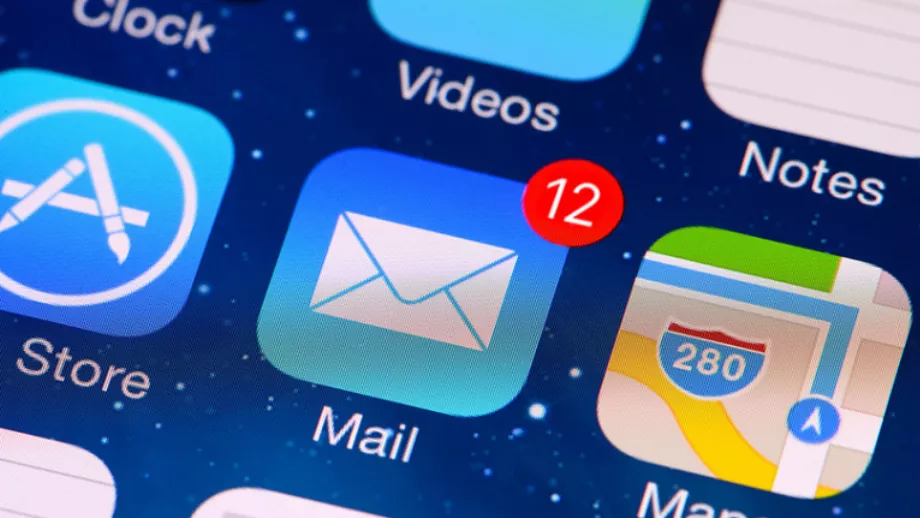
Remember me est une autre fonctionnalité d'Apple Mail pour faciliter la vie des utilisateurs, car elle vous permet d'ajouter un rappel à un e-mail pour y revenir à une heure précise et ne pas rester sans réponse.
Pour définir un rappel, nous devons :
- Accédez à votre boîte de réception et recherchez l'e-mail que vous souhaitez configurer avec un rappel.
- Faites glisser votre doigt vers la droite et sélectionnez Plus , puis Se souvenir de moi .
- Sélectionnez une option de temps proposée par la fenêtre pop-up.
- Si vous devez définir un rappel pour une date et une heure spécifiques, vous pouvez sélectionner Me le rappeler plus tard .
Une fois le rappel défini, il se trouve dans le dossier Remind Me des Boîtes aux lettres. Et vous pouvez également le modifier si nécessaire.
Convertir un e-mail en PDF

Si vous souhaitez enregistrer une conversation par e-mail hors ligne ou la partager avec quelqu'un, vous pouvez l'exporter au format PDF depuis l'application.
Pour ce faire, il vous suffit d'ouvrir l'e-mail que vous souhaitez enregistrer, puis d'appuyer sur le bouton de réponse situé en bas de l'écran.
Cliquez ensuite sur Imprimer et un aperçu de l'e-mail s'affichera.
Selon la longueur de votre email, l'aperçu peut s'étendre sur plusieurs pages.
Lorsque cela se produit, vous pouvez également sélectionner les pages que vous souhaitez inclure dans votre PDF final.
Utiliser une signature personnalisée
Une signature électronique sert à plusieurs fins, même si la plus importante est qu'elle ajoute de la légitimité aux e-mails et leur donne un aspect plus professionnel.
Apple Mail utilise la fonctionnalité Envoyés depuis mon iPhone comme signature par défaut sur votre iPhone, heureusement, elle vous permet également de la créer pour ajouter une touche plus personnalisée à vos e-mails.
Pour ce faire, vous devez aller dans Paramètres , sélectionner Mail et cliquer sur Signature .
Ajouter plusieurs comptes
Si vous êtes un utilisateur disposant de plusieurs comptes de messagerie, vous pouvez tous les ajouter à Mail pour les gérer plus efficacement.
Pour ce faire, vous devez suivre la démarche suivante :
- Accédez à Paramètres , sélectionnez Mail et appuyez sur Comptes .
- Cliquez sur Ajouter un compte .
- Sélectionnez le type de compte que vous souhaitez ajouter sur l'écran suivant. S'il n'est pas répertorié, appuyez sur Autre et complétez les détails du compte sur l'écran suivant.
- Suivez les instructions et saisissez les identifiants de votre compte pour vous connecter.
- Enfin, assurez-vous que l'option Mail est activée et cliquez sur Enregistrer .
Une fois le nouveau compte ajouté, il se trouve dans les boîtes aux lettres. À partir de là, vous pouvez également basculer entre tous vos comptes pour afficher ou envoyer des e-mails.
Comment activer le mode football sur une Smart TV pour regarder la Copa América
Avec l'effervescence de la Copa América, plusieurs fans recherchent la meilleure façon de regarder les matchs sur leur Smart TV. L’une des meilleures alternatives est le mode football ou le mode sport.
Modern Family est la vedette d'une publicité WhatsApp destinée aux familles équipées d'iPhone et d'Android
WhatsApp a réuni une partie du casting de Modern Family pour jouer dans une nouvelle publicité axée sur la promotion de groupes entre familles utilisant à la fois des appareils iPhone et Android.
Glossaire technologique : quels types d'innovation existe-t-il
Au cours des dernières décennies, la technologie est non seulement devenue un outil de base, mais elle fait également partie de notre vie quotidienne, au point qu’il est presque impossible d’imaginer ce que serait d’accomplir des tâches sans elle.
Tether : quel est le prix de cette cryptomonnaie ce 19 juin
Tether, la cryptomonnaie de type stablecoin qui prétend que chacun de ses tokens est adossé à un dollar américain, est émise par la société Tether Limited et depuis ses origines a été impliquée dans diverses controverses.
Comment personnaliser WhatsApp avec le mode cœur noir
Pour les utilisateurs de WhatsApp souhaitant personnaliser leur expérience, l’activation du « mode cœur noir » est une excellente option. Ce mode remplace l’icône d’appel téléphonique standard (qui est généralement blanche) par l’emoji cœur noir.




